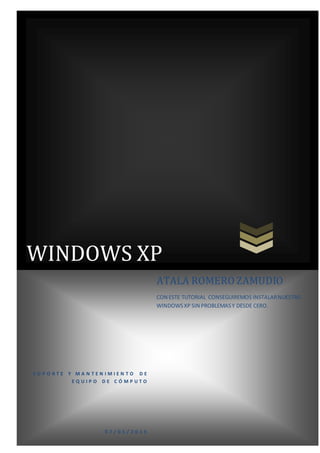
Practica 18
- 1. WINDOWS XP S O P O R T E Y M A N T E N I M I E N T O D E E Q U I P O D E C Ó M P U T O 0 7 / 0 5 / 2 0 1 5 ATALA ROMERO ZAMUDIO CON ESTE TUTORIAL CONSEGUIREMOS INSTALARNUESTRO WINDOWSXP SIN PROBLEMASY DESDE CERO.
- 2. WINDOWSXP ATALA ROMERO ZAMUDIO Página 1 INICIO DE LA INSTALACION: Para comenzar a instalar lo primero que debemos hacer es acudir a la BIOS, para conseguir que arranque nuestro CD de instalación de Windows una vez que encendamos nuestro PC y coloquemos el CD de instalación en la unidad de CD/DVD. Para entrar en la BIOS pulsaremos F1 o F2 Supr(según el modelo de la placa base) nada más encendemos nuestro PC. Dentro de la BIOS buscaremos la opción Advance Bios Features y pulsamos ENTER sobre esta opción. Y colocamos las opciones First Boot Device-CD ROM Second Boot Device-HDD-o Volvemos al menú anterior y seleccionamos SAVE & Con el CD ROM en la unidad de CD/DVD reiniciamos el ordenador para comenzar la instalación de Windows XP. La instalación comenzara a copiar archivos y a iniciar los dispositivos, mientras esperaremos Cuando lleguemos a este punto de la instalación presionamos ENTER para confirmar la instalación de Windows en nuestro disco duro. A continuación nos mostrara la licencia de Windows que debemos aceptar pulsando F8 para seguir instalando Windows XP. Ahora prepararemos el disco duro para instalar los archivos de Windows XP. Seleccionamos una partición si la hubiese y la eliminamos pulsando 0. Configuramos su eliminación pulsando 1 y luego ENTER. A continuación se nos mostrara el “espacio no particionado” que será similar al volumen de la partición que acabamos de eliminar. Pulsamos C para crear la partición, y aceptaremos la confirmación con ENTER. En esta nueva pantalla seleccionaremos un formateo de disco NTFS rápido y pulsamos ENTER. Seguidamente se formateara la partición, se instalaron los archivos básicos y se reiniciara automáticamente el ordenador como muestran es. Mientras esperamos sin pulsar ninguna tecla. A partir de ahora la instalación seguirá de un modo gráfico y más sencillo. Dejaremos seguir el curso de la instalación esperando a que se requiera que introduzcamos opciones de configuración. Introduciremos los datosreferentes al idioma y la situación geográfica cuando veamos esta pantalla.
- 3. WINDOWSXP ATALA ROMERO ZAMUDIO Página 2 A continuación nos pedirá el nombre y la organización a la que pertenecemos. Rellenaremos los datos y pulsaremos SIGUIENTE. Seguidamente nos pedirá que introduzcamos la clave de nuestro Windows, que viene en la parte posterior de la caja. Una vez introducida pulsaremos siguiente. Después daremos un nombre a nuestro ordenador, el que viene por defecto es completamente valido aunque podemos poner otro que sea más fácil de recordar. También escribiremos una contraseña de administrador para proporcionar mayor seguridad a nuestro equipo. Una vez completado pulsamos Siguiente. Lo siguiente es ajustar la fecha y la hora de nuestro sistema. Una vez completado este proceso pulsaremos Siguiente de nuevo. Cuando a esta pantalla, introduciremos las opciones de red en nuestra casa, o no conozcamos los parámetros de la red, dejaremos los valores por defecto y pulsaremos SIGUIENTES. A partir de este punto de instalación seguirá con la copia de archivos. Ahora el equipo se reiniciara y no debemos pulsar ninguna tecla. La instalación nos pedirá lo últimos datos de configuración, configuraremos la pantalla aceptando todos los menús que aparezcan. Aceptamos la primera pantalla de finalización de la instalación de Windows XP. Omitimos la comprobación de la conexión a internet Esta pantalla es para activar la copia de Windows, seleccionaremos que no lo recuerde en unos días. Seguidamente introduciremos los nombres de usuario de las personas que utilizaran el equipo.
- 4. WINDOWSXP ATALA ROMERO ZAMUDIO Página 3
- 5. WINDOWSXP ATALA ROMERO ZAMUDIO Página 4
- 6. WINDOWSXP ATALA ROMERO ZAMUDIO Página 5
- 7. WINDOWSXP ATALA ROMERO ZAMUDIO Página 6
- 8. WINDOWSXP ATALA ROMERO ZAMUDIO Página 7